1. adb概念
安卓调试桥 (android debug bridge, adb),是一种可以用来操作手机设备或模拟器的命令行工具。它是 android 开发/测试人员不可替代的强大工具,它允许你与连接的android设备进行通信。以下是一些常用的adb命令及其详解:
2. 常用命令
2.1 adb 命令的基本语法如下

如果只有一个设备/模拟器连接时,可以省略掉
[-d|-e|-s ] 这一部分,直接使用
adb <cmd>
2.2 基本命令
adb version:查看adb版本信息。adb start-server:启动adb服务。adb kill-server:停止adb服务。adb devices:列出当前连接的设备。
2.3 设备连接管理
adb tcpip 5555:设置设备以在指定端口监听tcp/ip连接。adb connect <ip>:<port>:通过ip地址和端口连接到设备。adb disconnect <device>:断开设备的网络连接。
2.4 应用管理
adb install <apk-file>:在设备上安装apk文件。adb uninstall <package>:卸载设备上的应用。adb shell pm list packages:列出设备上安装的所有应用包。adb shell pm clear <package>:清除应用的数据和缓存。
安装/卸载apk文件
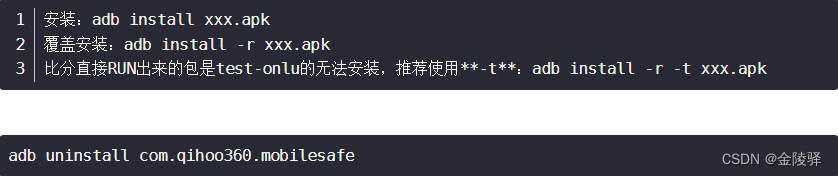
2.5 文件传输
adb push <local> <remote>:将文件从计算机复制到设备。adb pull <remote> <local>:将文件从设备复制到计算机。
设备里的文件复制到电脑

电脑里的文件复制到设备

2.6 shell命令执行
adb shell:进入android设备的shell环境。adb shell <command>:在设备上执行指定的shell命令。
2.7 日志管理
adb logcat:查看设备的日志输出。adb logcat -c:清除日志缓冲区。
2.8 屏幕截图与录制
adb exec-out screencap -p > screenshot.png:截取设备屏幕并保存到计算机。adb shell screenrecord /sdcard/filename.mp4:开始录制设备屏幕。
2.9 系统信息查看
adb shell getprop:获取设备系统属性。adb shell dumpsys <system-service>:获取系统服务的状态信息。

2.10 网络管理
adb shell setprop system.net.http.proxy <host>:<port>:设置设备代理。adb shell am broadcast -a android.intent.action.airplane_mode --ez state true:开启飞行模式。
2.11 重启与恢复模式
adb reboot:重启设备。adb reboot recovery:重启设备到恢复模式。adb reboot bootloader:重启设备到引导模式(fastboot)。 2.12 指定目标设备
如果有多个设备/模拟器连接,则需要为命令指定目标设备。

在多个设备/模拟器连接的情况下较常用的是 -s 参数,serialnumber 可以通过 adb devices 命令获取。如:

输出里的 cf264b8f、emulator-5554 和 10.129.164.6:5555 即为 serialnumber。
比如这时想指定 cf264b8f 这个设备来运行 adb 命令获取屏幕分辨率:

2.13 设置显示窗口的尺寸
$ adb shell wm size 1440x1080
2.14 设置屏幕的dpi
$ adb shell wm density 200
2.15 其他实用命令
adb shell input keyevent <keycode>:模拟按键事件。adb shell monkey <count>:运行monkey测试,生成随机用户事件。- adb shell "su -c 'command'" 以root权限执行命令:
这些命令覆盖了adb的大部分功能,从基本的设备管理到复杂的系统操作,adb都能提供强大的支持。在使用这些命令时,请确保你有足够的权限,特别是对于需要root权限的命令。
3. adb安装常见问题
当windows键 + r → 输入cmd → 输入adb,提示“adb不是内部或外部命令,也不是可运行的程序 或批处理文件“,错误信息如下:

解决方法:
此电脑(右击)→ 属性 → 高级系统设置 → 高级 → 环境变量 → 系统变量 → path(双击或者点击下方的编辑按钮)
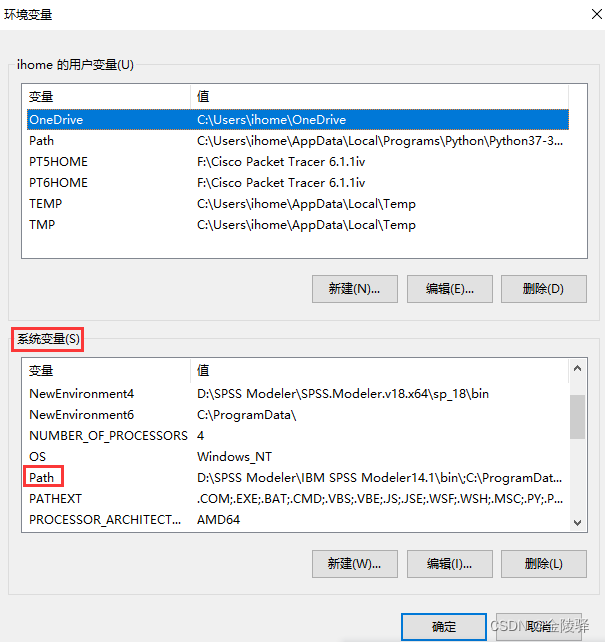
点击“新建”按钮,将 adb.exe 所在路径添加到环境变量中去。(如我的adb.exe 所在路径为d:\monkey\platform-tools_r22-windows\platform-tools目录下)
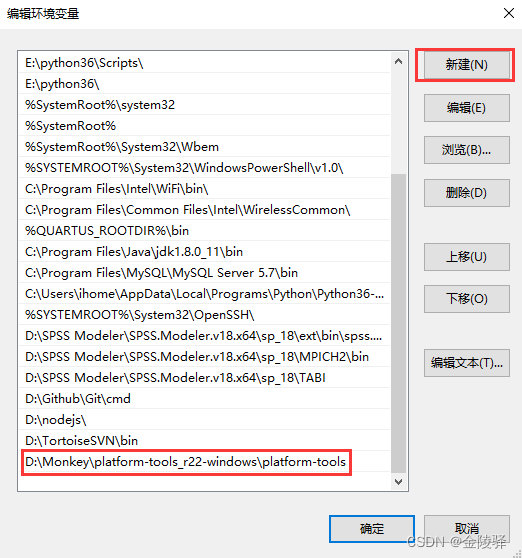
此时点击确定即可,在命令行窗口中运行 adb 命令若还是提示“adb不是内部或外部命令,也不是可运行的程序 或批处理文件”,则应将窗口路径转换到 aplatform-tools 目录下,再次 adb 命令,运行就正常了!
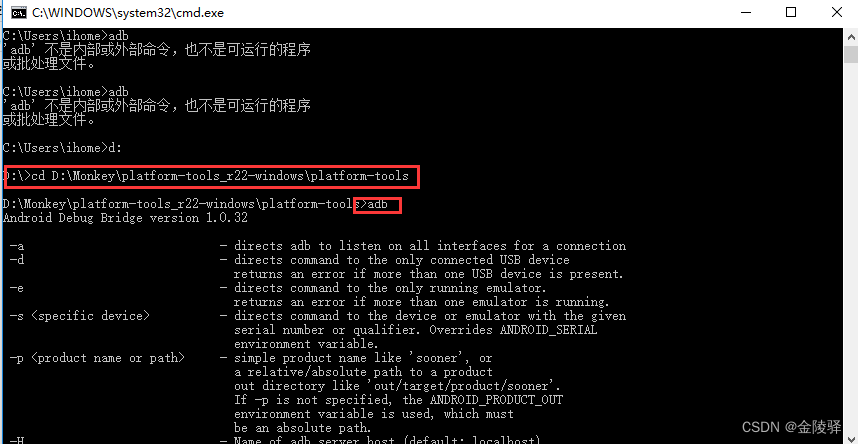
到此这篇关于android adb工具使用教程的文章就介绍到这了,更多相关android adb使用内容请搜索代码网以前的文章或继续浏览下面的相关文章希望大家以后多多支持代码网!







发表评论